WordPress'te karışık içerik hatası nasıl düzeltilir (adım adım)
Yayınlanan: 2025-04-25Sonunda SSL sertifikanızı yüklediniz. Küçük asma kilitin görünmesini, temiz görünmesini, güvenli görünmesini bekliyorsunuz. Ama hayır. Tarayıcı size bağırıyor. Siteniz garip yüklüyor. Ve düşünüyorsun, şimdi ne?
Bu karışık içerik hatası . HTTPS'ye geçtikten sonra sürünür, ancak sitenizin bazı bölümleri hala düz eski HTTP'ye yüklenir. Burada kırık bir görüntü, orada bloke edilmiş bir senaryo, düzeninizi ve havanızı bozar.
Orada bulundum. Ve WordPress'teyseniz, göründüğü kadar korkutucu değil . Sadece nereye bakacağınızı ve neyi düzelteceğinizi bilmeniz gerekir. İçeri girelim.
WordPress karışık içerik hatası nedir?
Web siteniz HTTPS kullandığında karışık bir içerik hatası oluşur, ancak yine de HTTP kullanarak bazı şeyler yüklemeye çalışır.
Genellikle bir SSL sertifikası yükledikten sonra ortaya çıkar. Siteniz artık güvenlidir, ancak bazı kısımları hala güvenli olmayan bağlantılardan çekilmektedir. Sorun burada başlıyor.
Sayfanızın HTTPS üzerinden yüklendiğini varsayalım, ancak logo resminiz veya komut dosyası HTTP kullanılarak bağlantılıdır. Tarayıcı bundan hoşlanmıyor. Hem güvenli hem de güvenli olmayan içerik yüklemesini aynı anda görür. Bu yüzden karışık bir içerik uyarısı atar veya güvensiz şeyleri engeller.
Sonuç?
- Asma kilit simgeniz kaybolur
- Bazı dosyalar yüklenmez
- Siteniz kırık görünebilir
- Arama Motorları Beğenmeyecek
Çoğu zaman, bu güvensiz bağlantılar resimlerden, CSS dosyalarından, JavaScript veya üçüncü taraf gömülmelerinden gelir. Bazen, temanızın veya eklentinizin içinde bir şeydir.
Sitenizin karışık içeriğe sahip olup olmadığını nasıl kontrol edilir
Sitenizin karışık içeriğe sahip olup olmadığını bilmenin en kolay yolu tarayıcınızı kontrol etmektir. Adres çubuğunda asma kilit eksikse, bir şey doğru değildir.
(i) Tarayıcınızın Devtool'larını kullanın
- Sitenizi Google Chrome'da açın
- Sayfanın herhangi bir yerine sağ tıklayın ve inceleyin
- Konsol sekmesine git
- Karışık içerik varsa, şu uyarılar göreceksiniz:
Mixed Content: The page was loaded over HTTPS, but requested an insecure image.
Size tam olarak hangi dosyanın soruna neden olduğunu söyler.
(ii) Çevrimiçi araçları kullanın
Sitenizi şu şekilde ücretsiz araçlarla da çalıştırabilirsiniz:
- Neden asma kilit yok
- Jitbit tarafından ssl denetleyicisi
Sadece web sitenizi URL'inize girin. Bu araçlar sizin için tüm güvensiz bağlantıları listeleyecektir.
WordPress'te karışık içerik hatasını düzeltmek için adım adım kılavuz
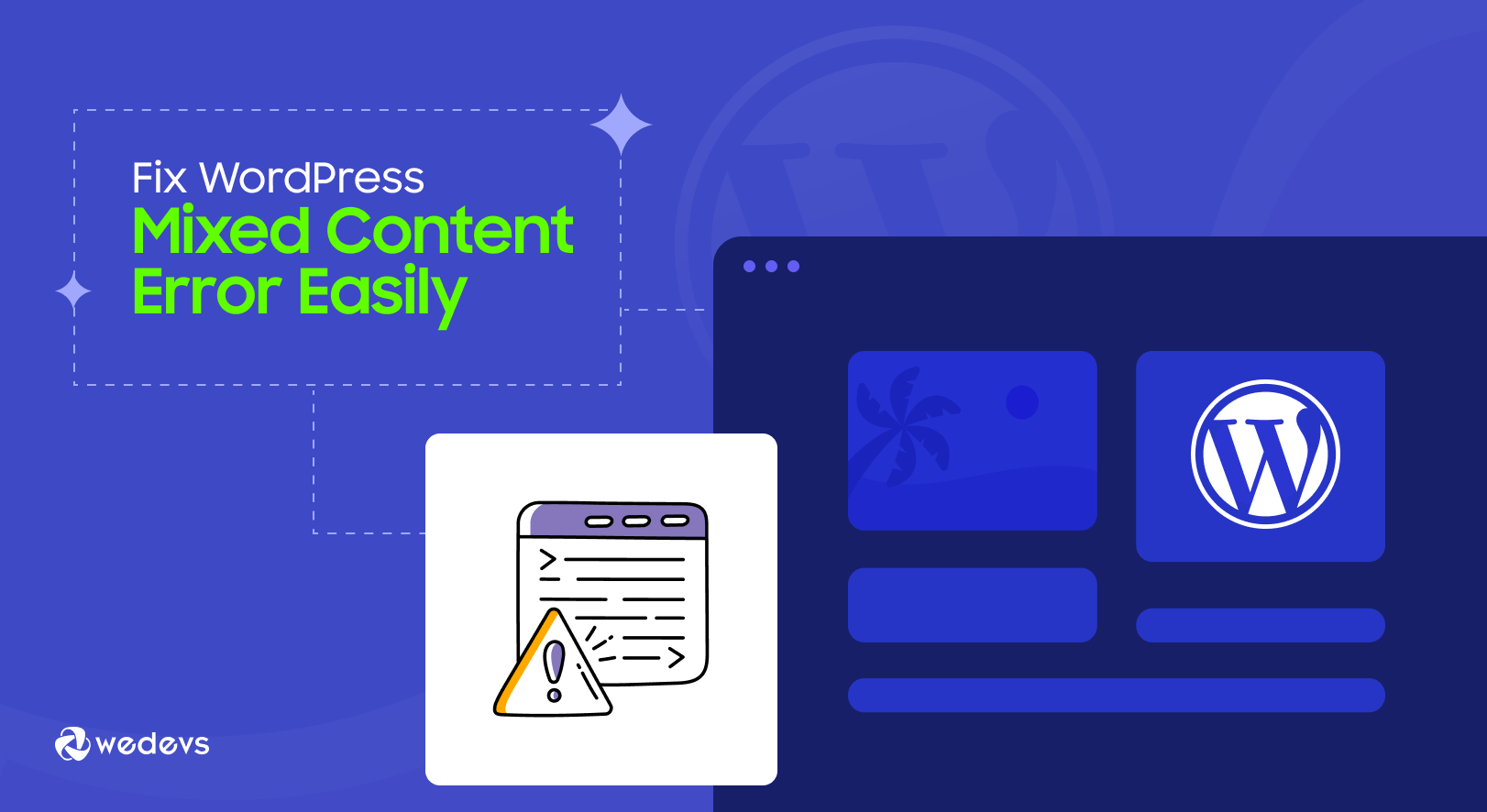
WordPress'teki karışık içerik hatasını düzeltmek çoğunlukla güvensiz bağlantıları bulmak ve değiştirmekle ilgilidir.
Düzeltmek için geliştirici olmanıza gerek yok. Bu basit adımları tek tek takip edin. Çoğu zaman, iyi bir eklenti ve hızlı bir tarama ihtiyacınız olan tek şey.
- Web sitenizi yedekleyin
- SSL eklentisini yükleyin ve kullanın
- Sabit kodlu HTTP bağlantılarını güncelle
- Harici kaynaklardan karışık içeriği düzeltin
- Temanızı ve eklentilerinizi kontrol edin
Süreçten geçelim.
01. Web sitenizi yedekleyin
Herhangi bir değişiklik yapmadan önce, sitenizin tam bir yedeğini alın.
Basit düzeltmeler bile yanlış gidebilir. Bir şeyin kırılması durumunda yedekleme sizi güvende tutar. İstediğiniz zaman geri dönebilirsiniz.
UpdraftPlus , BackupBuddy veya JetPack yedekleme gibi bir eklenti kullanın. Birçoğu tek bir tıklamayla geri dönmenize izin verir.
Hem dosyaları hem de veritabanını yedeklediğinizden emin olun. Bu bittiğinde, devam etmeye hazırsınız.
Web sitenizi nasıl yedekleyeceğinizi bilmiyorsanız, bir WordPress web sitesi yedekleme konusundaki blogumuzu kontrol edin ve siteniz için otomatik veya manuel yedekleme ayarlayın.
02. SSL eklentisini yükleyin ve kullanın
SSL Insecure İçerik Fixer eklentisini kullanıyoruz çünkü özellikle karışık içerik hatalarını düzeltmek için oluşturuldu. Sitenizdeki güvensiz bağlantıları otomatik olarak düzeltir.
- Bu eklentiyi yüklemek ve etkinleştirmek için WordPress Gösterge Tablonuz -> Eklentiler -> Yeni eklenti ekleyin , ardından eklentiyi arayın.
- Şimdi, eklentiyi arama sonucundan yükleyin ve etkinleştirin.
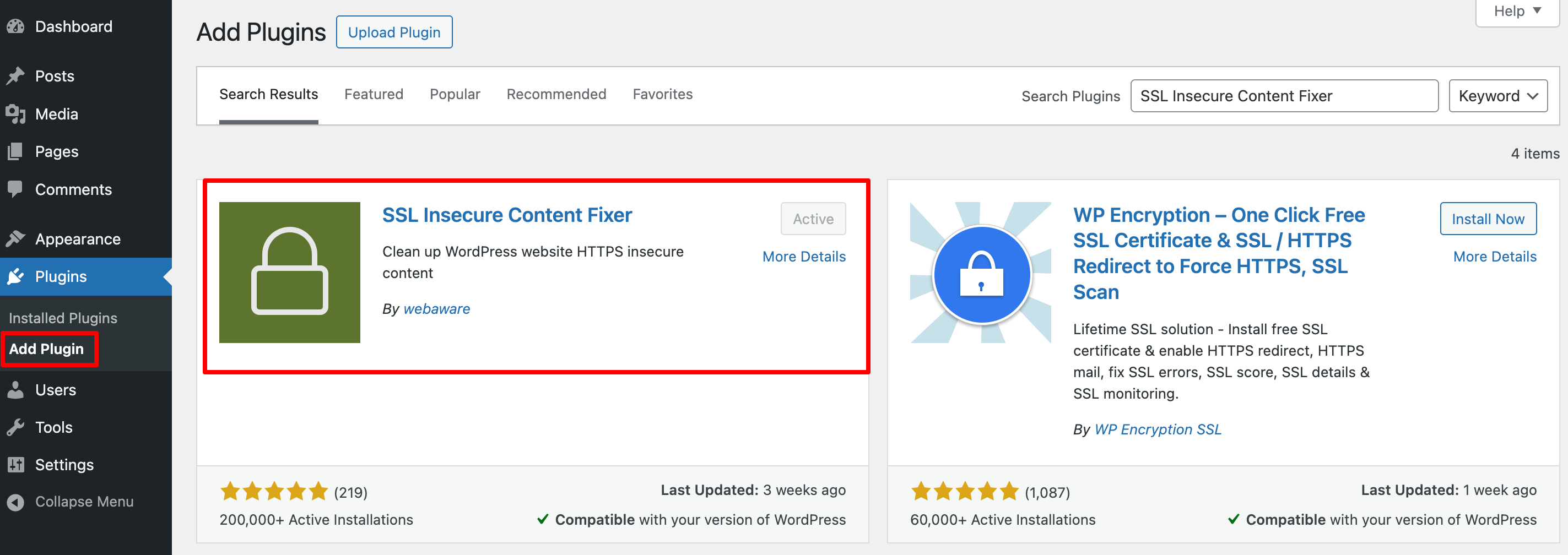
- Eklentiyi etkinleştirdikten sonra, eklentiyi yapılandırmak için Yönetici Gösterge Tablonuzdan Ayarlar -> SSL Güvensiz İçerik'e gidin.
- Düzeltme Güvensiz İçerik Alanı, eklentinin uygulanacağı düzeltme seviyesini belirler. Basit seçenek, web sitesi performansı üzerindeki etkiyi en aza indiren komut dosyalarına, stil sayfalarına ve WordPress medya dosyalarına odaklanır. Buradan başlayın ve uyarı çözülene kadar gerekirse tırmanın.
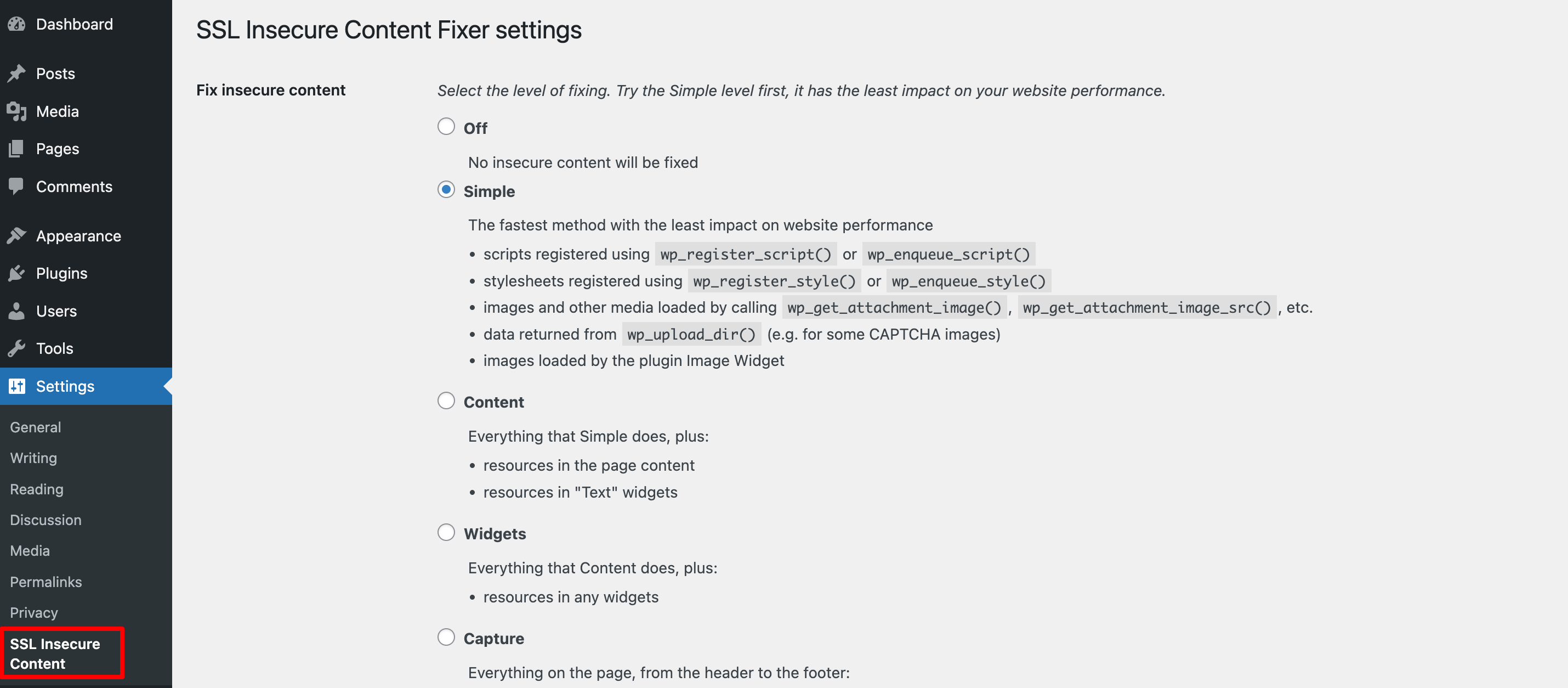
- HTTPS algılama alanı, WordPress sitenizin HTTPS sayfalarını nasıl tanımladığını belirler. Nginx veya CloudFlare CDN gibi ters bir proxy kullanıyorsanız, standart WordPress işlevine ayarlayabilir veya altındaki başka bir seçenek seçebilirsiniz.
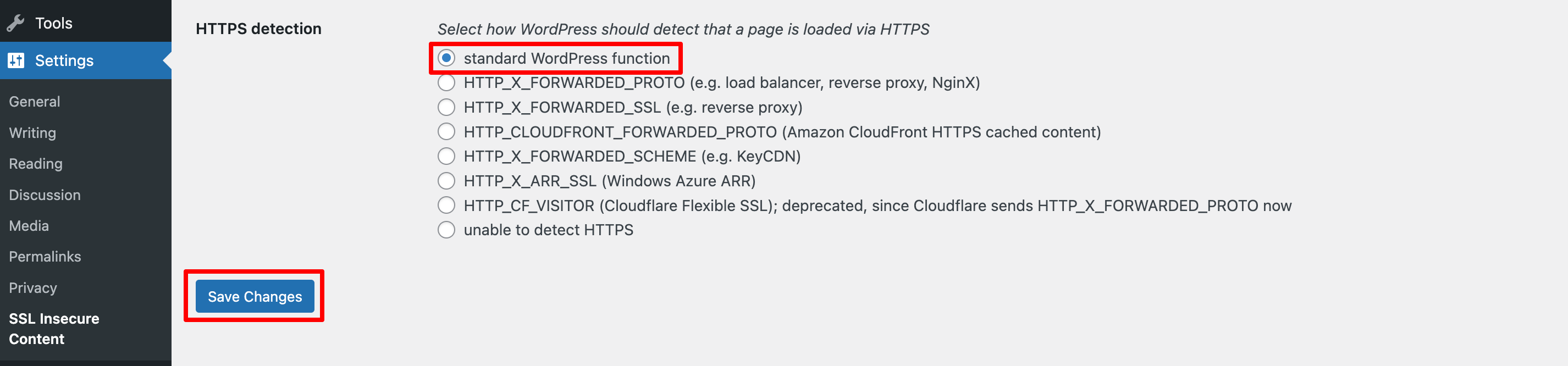
- Diğer ayarları oldukları gibi bırakın ve değişiklikleri kaydet'i tıklayın.
- Karışık içerik hatasının çözülüp çözülmediğini kontrol etmek için WordPress sitenizi ziyaret edin.
03. GÜNCELLEME Sabit kodlu HTTP bağlantılarını
Bazen, sitenizin HTTP ile doğrudan içeriğe yazılmış bağlantıları vardır. Bunlara sert kodlanmış bağlantılar denir. Eklenti bunları her zaman düzeltemez, bu nedenle bunları kendiniz güncellemeniz gerekir.

En kolay yol, daha iyi arama değiştir eklentisini kullanmaktır.
- Eklentiyi yükledikten sonra Tools -> Daha İyi Arama Yönetici Gösterge Tablosundan daha iyi arama yapın .
- Alanı arayışını HTTP web sitesi adresinizle doldurun (
http://yourwebsite.com
) ve alan ile değiştirme için https sürümünü (https://yourwebsite.com) ekleyin. - Seçme tabloları alanı hangi tabloları güncelleyeceğini belirler. CTRL veya komut tuşuna basın ve tüm tabloları seçmek için her girişi tıklayın.
- Ek ayarları olduğu gibi bırakın. Form şöyle görünmelidir:
Ne bulduğunu kontrol etmek için kuru bir koşuyla başlayın. Her şey iyi görünüyorsa, gerçek olanı çalıştırın.
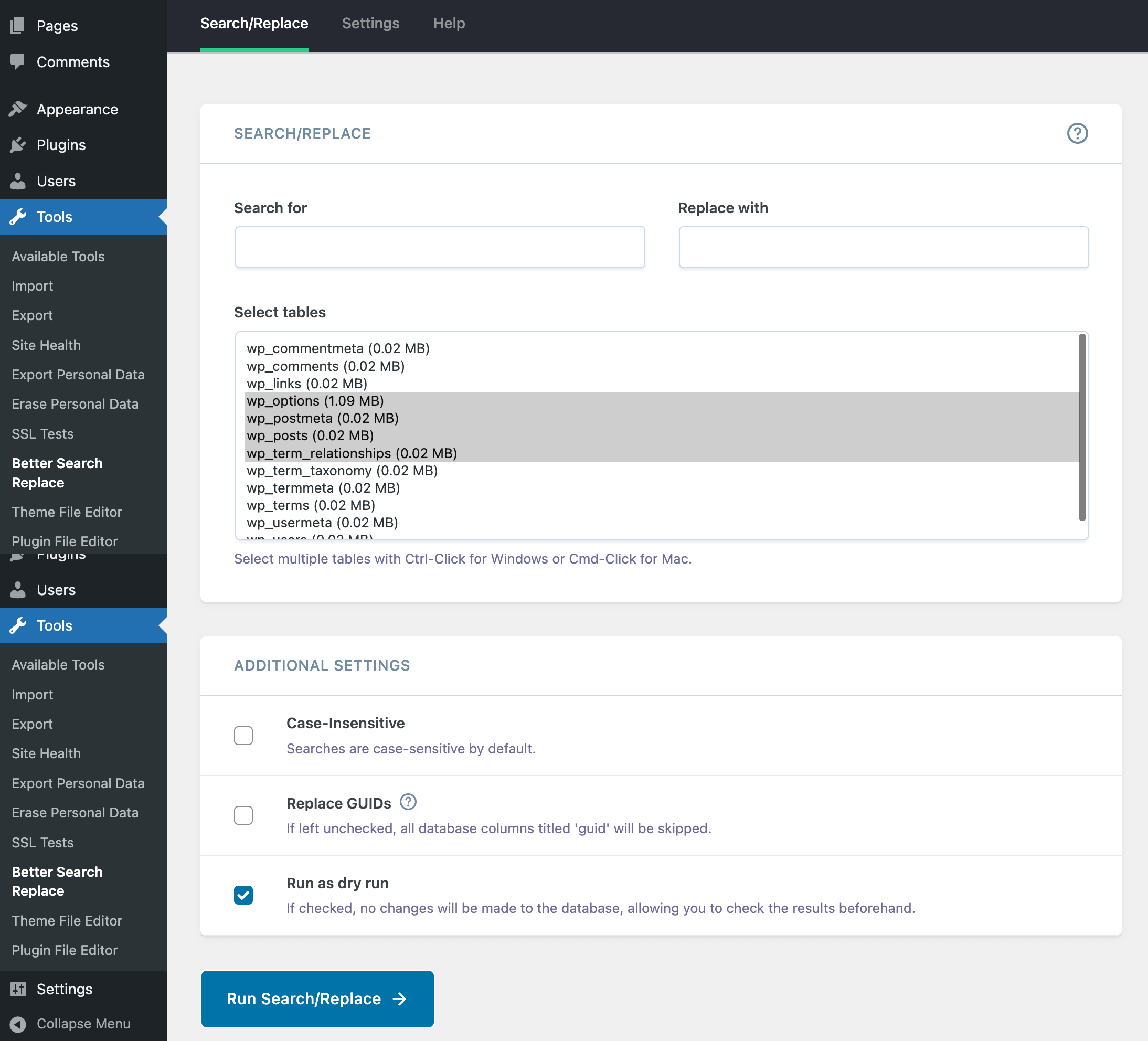
Bu, yayınlarınızdaki, sayfalarınızdaki ve diğer içeriğinizdeki tüm HTTP bağlantılarının yerini alacaktır. İşiniz bittikten sonra sitenizi tekrar kontrol edin. Kırık bağlantıların çoğu şimdi düzeltilmelidir.
04. Harici kaynaklardan karışık içeriği düzeltin
.Htaccess dosyası, web sunucunuzun yönlendirmeler de dahil olmak üzere istekleri nasıl işlediğini denetler. HTTP'den HTTPS'ye bir yönlendirme eklemek WordPress'teki karışık içerik hatalarını da durduracaktır.
.Htaccess dosyasını değiştirmek basittir, ancak sözdizimini yanlış anlarsanız web siteniz için geniş kapsamlı sonuçlara sahip olabilir. Dosyayı kaydetmeden önce girdiğiniz metni iki kez kontrol etmenizi öneririz.
Apache sunucuları için:
- Web ana bilgisayarınızın cpaneline veya eşdeğerine giriş yapın
- Dosya Yöneticisi'ni seçin ve web sitenizin kök dizinine gidin
- Dizinde .htaccess'i bulun, sağ tıklayın ve Düzenle'yi seçin.
- Aşağıdakileri .htaccess dosyasının altına # # başlangıç WordPress ile başlayan ve # end WordPress ile biten bölümün dışına yapıştırın. Bu etiketler arasında kod eklemeyin.
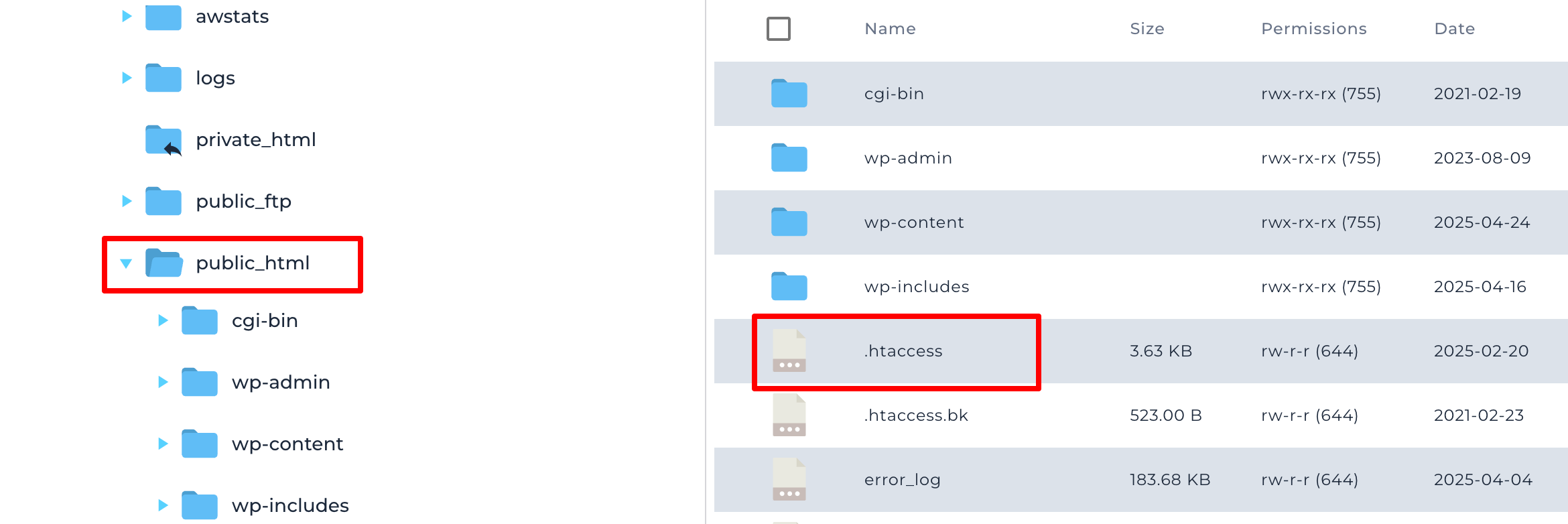
IfModule mod_rewrite.c> RewriteEngine On RewriteCond %{SERVER_PORT} 80 RewriteRule ^(.*)$ https://yourdomainname.com/$1 [R,L] </IfModule>- 'YourDomainname.com'u gördüğünüz yerde kendi alan adınıza değiştirin.
- Dosyayı kaydedin.
- Apache yerine Nginx kullanıyorsanız, bunun yerine aşağıdakileri yapıştırmanız gerekir:
server { listen 80; server_name yoursite.com www.yourdomainname.com; return 301 https://yourdomainname.com$request_uri; }- 'YourDomainname.com'u gördüğünüz yerde kendi alan adınıza değiştirin.
- Web ana bilgisayarınız 80 numaralı bağlantı noktasından farklı bir bağlantı noktası kullanıyorsa, bunu da değiştirin.
İşlem başarılı olursa, güvensiz bir HTTP bağlantısı aracılığıyla web sitenizi ziyaret eden kullanıcılar güvenli bir HTTPS bağlantısına yönlendirilir.
Çözüm
Karışık içerik hatasına sayabildiğimden daha fazla kez karşılaştım. İlk kez, neler olduğunu anlamam saatler aldı. Şimdi? Genellikle 10 dakikalık bir düzeltmedir.
Bu asma kilit veya tarayıcınızın uyarılar attığını görüyorsanız, panik yapmayın. Neredeyse her zaman sadece birkaç modası geçmiş.
Tam bir yedekleme ile başlayın. Sonra SSL Güvensiz İçerik Fixer'ı kullanın, beni bir kereden fazla kurtardı. Bundan sonra, kalan HTTP bağlantılarını temizleyin. Biraz av, ama tamamen yapılabilir.
Her şeyi temizledikten sonra sitenizi yenileyin. O yeşil asma kilit mi? Küçük bir galibiyet gibi hissedecek. Ve aslında ziyaretçileriniz ve SEO'nuz için büyük bir fark yaratıyor.
